Accéder à Instagram et publier sur celui-ci depuis votre ordinateur : un guide étape par étape


Même si nos smartphones sont généralement à portée de main, il peut arriver que l’accès aux plateformes de médias sociaux sans votre appareil mobile soit nécessaire. Dans de telles situations, l’utilisation de votre ordinateur peut être une méthode efficace et pratique pour vous connecter aux médias sociaux. Ce guide fournit des étapes détaillées sur la façon de vous connecter à Instagram sur votre ordinateur pour publier, garantissant une facilité similaire à l’utilisation de l’application mobile.
Comment se connecter à Instagram sur votre ordinateur
Pour consulter votre flux Instagram depuis votre ordinateur, connectez-vous simplement à Instagram à l’aide de votre navigateur Web. Cette approche vous permet de parcourir votre flux, de découvrir de nouveaux contenus et d’interagir avec les publications comme vous le feriez sur l’application mobile.
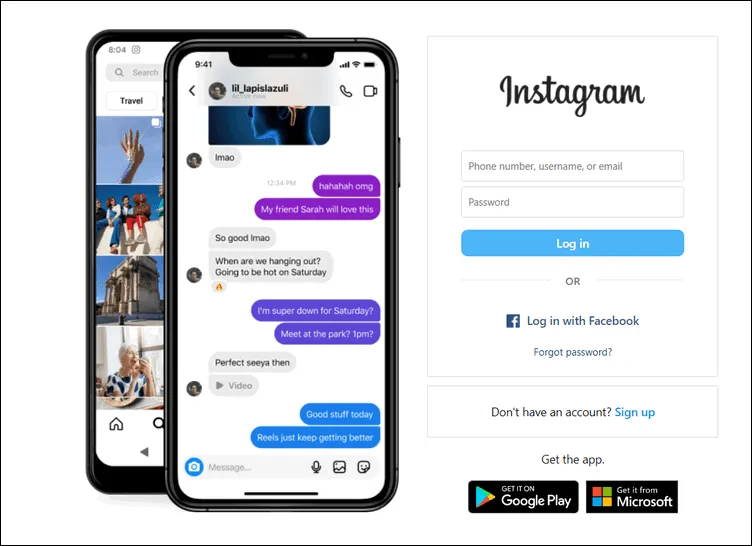
Comment publier sur Instagram
Créer une publication sur Instagram depuis votre ordinateur est assez simple. Cependant, cette méthode ne prend en charge que les publications classiques. Si vous souhaitez publier des stories, des étapes supplémentaires sont nécessaires.
Pour commencer, cliquez sur l’option Créer ( icône + ) située dans le volet de gauche, ce qui ouvre une fenêtre contextuelle. Ici, vous pouvez télécharger une image ou une vidéo depuis votre ordinateur en faisant glisser et en déposant le fichier ou en parcourant votre appareil pour sélectionner le fichier souhaité.
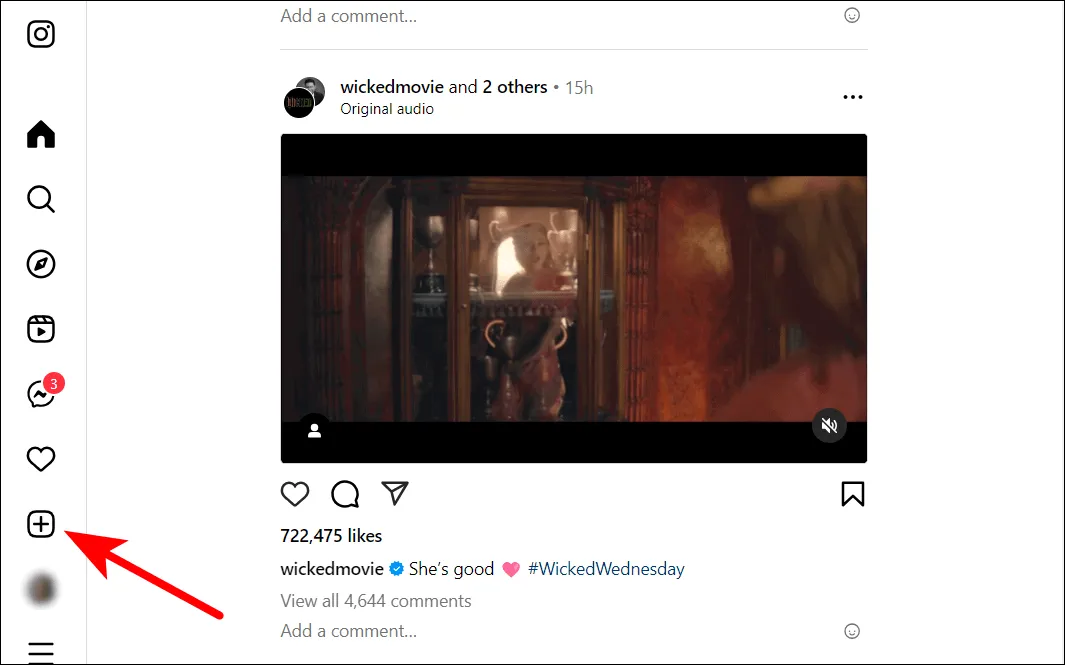
Vous pouvez effectuer des modifications de base, comme le redimensionnement ou l’application d’un filtre. Une fois que vous êtes satisfait de l’apparence de votre publication, cliquez sur Suivant . Ensuite, rédigez une légende, ajoutez des hashtags et taguez des personnes si vous le souhaitez.

Lorsque vous êtes prêt, cliquez sur Partager pour publier votre publication sur votre profil. Instagram propose une option permettant de partager votre publication uniquement avec vos amis proches, ce qui est utile pour créer du contenu plus privé.
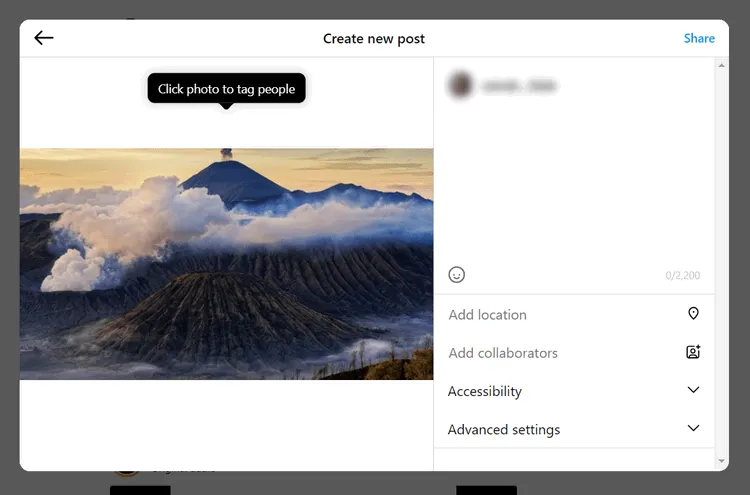
Comment publier une bobine
Le processus de publication d’une Reel sur Instagram via votre ordinateur est assez similaire à celui de la mise en ligne d’une publication classique. Cliquez sur l’option Créer ( + ) dans le volet de gauche et téléchargez la Reel que vous souhaitez partager. Si vous devez modifier la Reel ou effectuer des ajustements avant de la publier, vous pouvez utiliser n’importe quel logiciel de montage vidéo en ligne.
Sélectionnez une photo de couverture pour votre Reel et apportez les modifications nécessaires. Cliquez sur Suivant pour ajouter une légende à votre Reel.
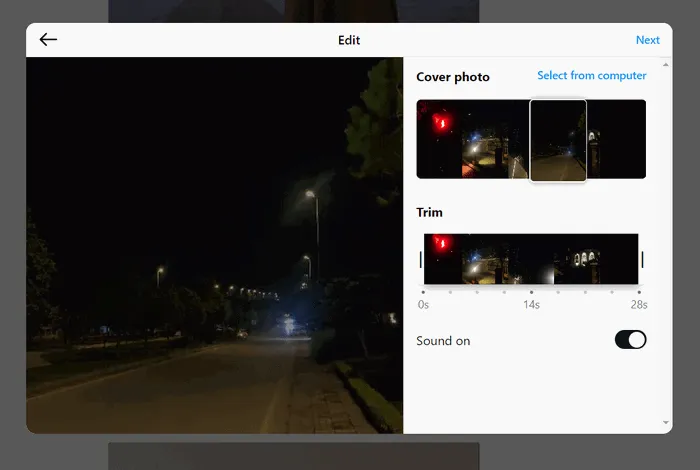
Enfin, cliquez sur Partager pour télécharger votre Reel.
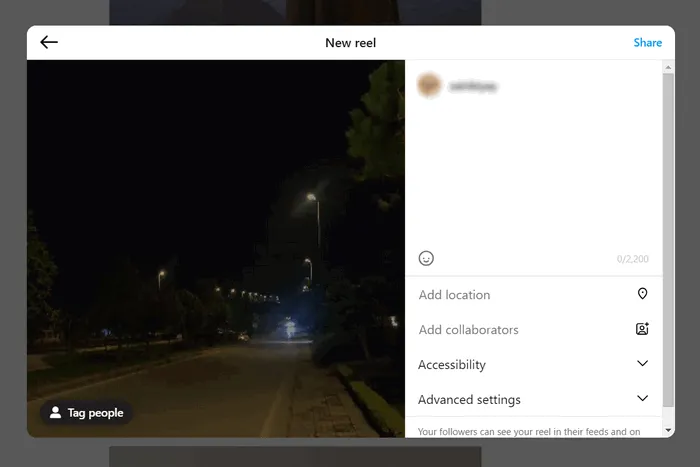
Comment changer de compte sur Instagram
Si vous souhaitez vous connecter à un autre compte sur votre PC, cliquez sur l’ option Changer située dans le coin supérieur droit de la page d’accueil.
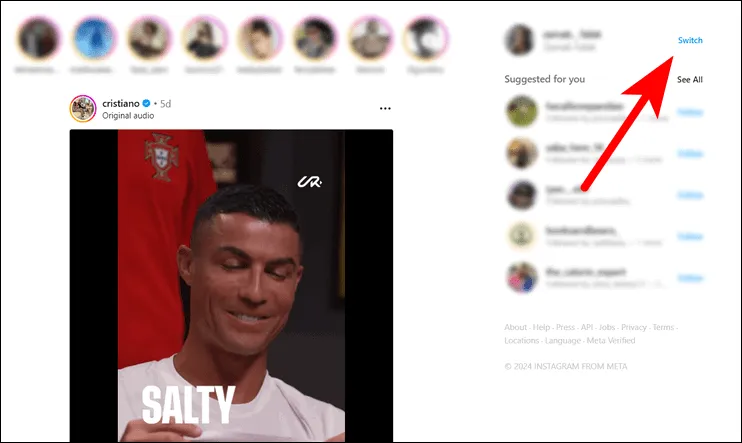
Sélectionnez Se connecter à un compte existant et suivez les instructions à l’écran pour continuer.
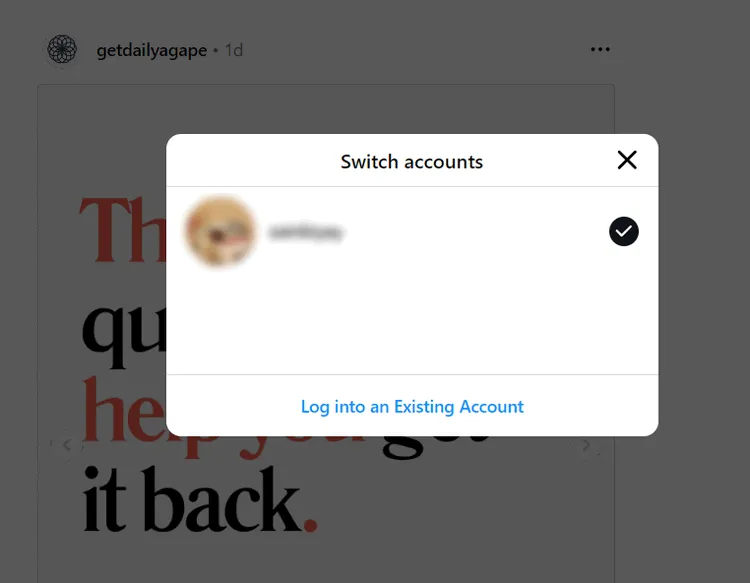
Après vous être connecté, vous pouvez gérer et publier à partir de ce compte comme votre compte principal.
Comment se déconnecter d’Instagram
Pour vous déconnecter de votre compte Instagram sur un ordinateur, cliquez sur l’option Plus ( icône hamburger ) dans le coin inférieur gauche. Sélectionnez Déconnexion , ce qui vous déconnectera immédiatement de votre session Instagram actuelle.
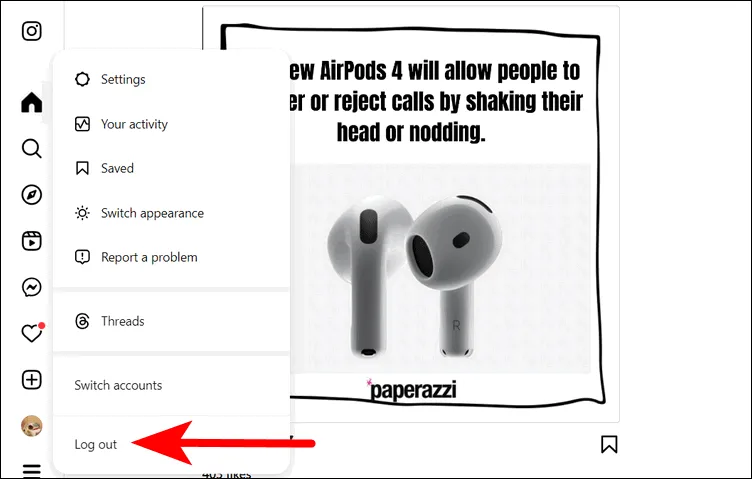
Utiliser Instagram depuis votre ordinateur est un moyen efficace d’interagir avec votre flux et vos abonnés lorsque votre téléphone n’est pas disponible. Cependant, il n’est pas conseillé d’utiliser votre compte sur des ordinateurs publics en raison des risques de sécurité. Si vous vous connectez via un réseau Wi-Fi public, pensez à utiliser un VPN pour une protection supplémentaire. De plus, si votre utilisation principale d’Instagram est le partage de photos, il existe plusieurs alternatives Instagram pour les photographes qui peuvent offrir une meilleure expérience sur un ordinateur.
Crédit image : Unsplash . Toutes les captures d’écran par Zainab Falak.



Laisser un commentaire